第9课 Windows 7 如何删除文档和使用回收站
1、1. 双击打开桌面的回收站。
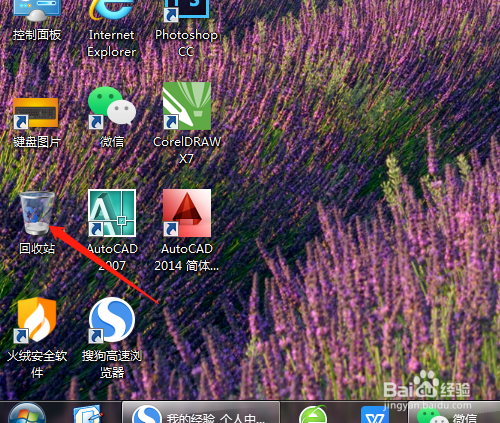
2、2. 打开的窗口看见是空白的,没有删除的文档或文件夹。

3、3. 单击某个磁盘打开文件陵施著夹,右击不需要的文档选删除,弹出选项单击是。

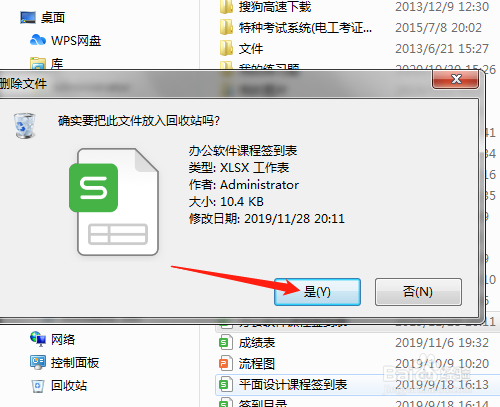
4、4. 或选定多个文档或文件夹,右击选删除,弹出对话框,单击“是”删除,“否”是不删除。

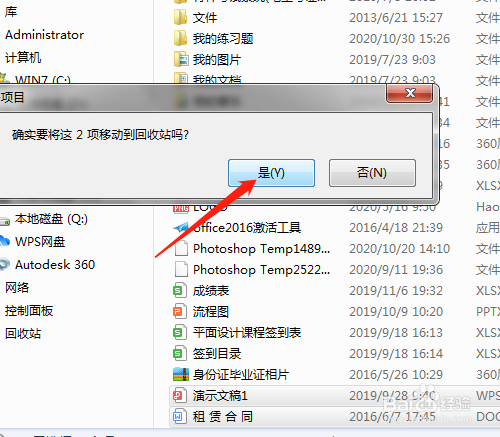
5、5. 桌面上的回收站图标显示不一样,单击回收站。


6、6. 看见刚才删除的多个文档,有清空回收站、还原所有项目。
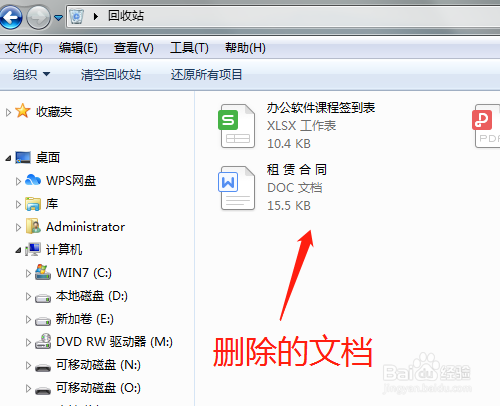

7、7. 如果误删除某个文档,选定后单击还原此项目即可还篇排原位置。如果已经确定不需要了,单击清空回收站。

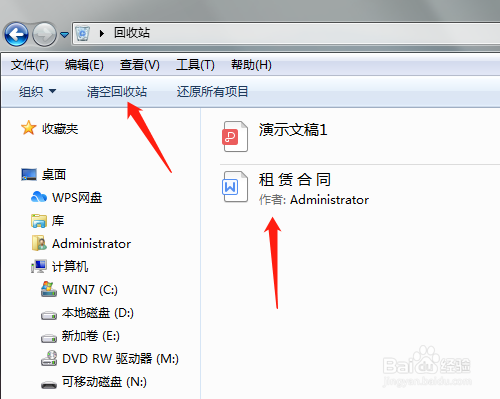
8、8. 会弹出选项再次要确定,如果要删除单击是,陕爹单击否不删除文档。这样清空了回收站又是空白。
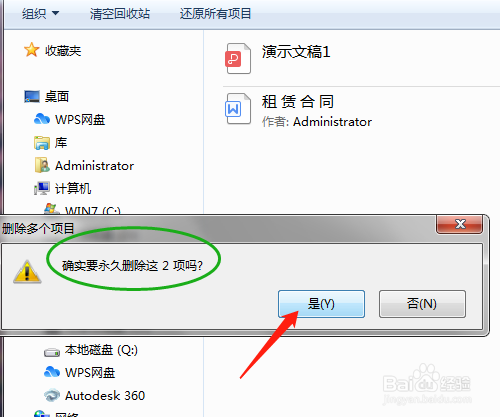

声明:本网站引用、摘录或转载内容仅供网站访问者交流或参考,不代表本站立场,如存在版权或非法内容,请联系站长删除,联系邮箱:site.kefu@qq.com。
阅读量:135
阅读量:144
阅读量:51
阅读量:147
阅读量:39